Une réunion Zoom est une plateforme de vidéoconférence qui permet à des individus ou à des groupes de se connecter à distance via des appels audio et vidéo. De plus, l'enregistrement de la réunion Zoom devient plus indispensable pour que les participants puissent revisiter et revoir les discussions, présentations ou démonstrations à des fins de référence ou de clarification. Ceci est particulièrement utile dans les contextes éducatifs ou professionnels où des sujets complexes sont abordés. Dans ce guide, nous vous guiderons à travers le processus de enregistrement des réunions Zoom, avec ou sans autorisation, sur les ordinateurs de bureau et les appareils mobiles.
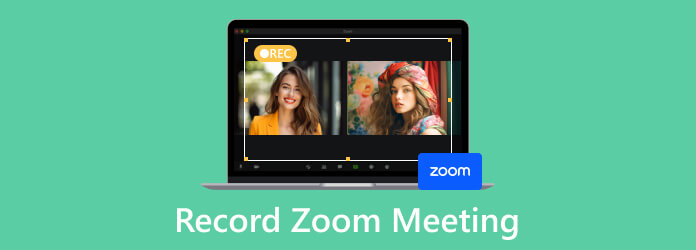
Partie 1. Comment enregistrer une réunion Zoom avec autorisation
Afin de protéger les droits des participants et de respecter les lois sur la confidentialité, il est impératif qu'une réunion Zoom soit enregistrée avec son consentement. Voici comment enregistrer une session Zoom avec la bonne autorisation, étape par étape :
Étape 1.Informer les participants
Avant de commencer la réunion, informez tous les participants que la réunion sera enregistrée. Vous pouvez le faire en les informant verbalement au début de la réunion ou en envoyant un e-mail ou un message au préalable.
Étape 2.Activer les autorisations d'enregistrement
1. En tant qu'hôte de la réunion, assurez-vous que vous disposez des autorisations nécessaires pour enregistrer la réunion. Vous pouvez ajuster ce paramètre avant ou pendant la réunion.
2. Si vous planifiez la réunion à l'avance, vous pouvez activer l'enregistrement dans les paramètres de la réunion.
3. Activer l'enregistrement lors d'une réunion immédiate est aussi simple que de cliquer sur le bouton Enregistrer situé en bas de la fenêtre Zoom une fois la réunion commencée.
4. En tant que participant, vous ne disposez généralement pas de la possibilité par défaut d'enregistrer la réunion, sauf si l'organisateur a accordé cette autorisation. Si vous n'avez aucune autorisation, vous pouvez demander à l'hôte de la réunion d'activer l'enregistrement.
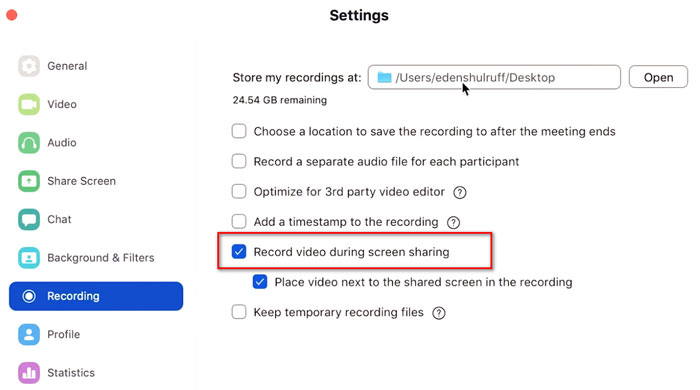
Étape 3.Commencer l'enregistrement
Comment enregistrer des réunions Zoom sur le bureau :
1. Ouvrez le logiciel de bureau Zoom.
2. Rejoignez ou démarrez une réunion.
3. Dans la barre d'outils en bas de l'écran, sélectionnez le Commencer l'enregistrement bouton.
4. Choisissez si vous souhaitez enregistrer localement ou sur le cloud.
5. Pour arrêter l'enregistrement, cliquez sur le Arrête d'enregistrer bouton immédiatement.
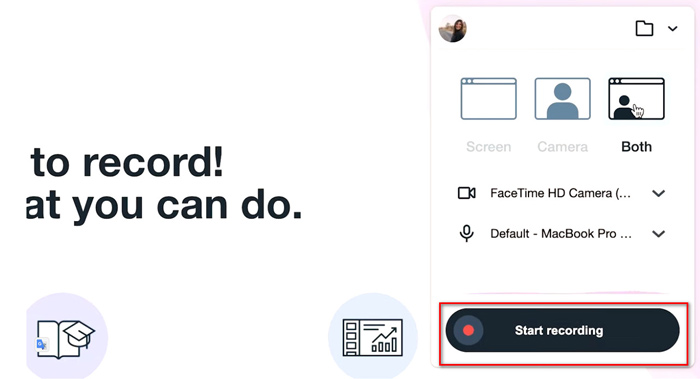
Comment enregistrer une réunion Zoom sur le téléphone
1. Exécutez l'application Zoom sur votre téléphone mobile.
2. Participez ou démarrez une réunion.
3. Appuyez sur l'icône de menu à trois points.
4. Sélectionnez Enregistrez sur le cloud du menu. Ensuite, il lancera un enregistrement automatique. Pendant l'enregistrement, vous pouvez utiliser des effets d'enregistrement vidéo comme Filtre vidéo Zoom, la réaction, l'éclairage et bien plus encore.
5. Pour arrêter l'enregistrement, appuyez sur le Arrête d'enregistrer option.
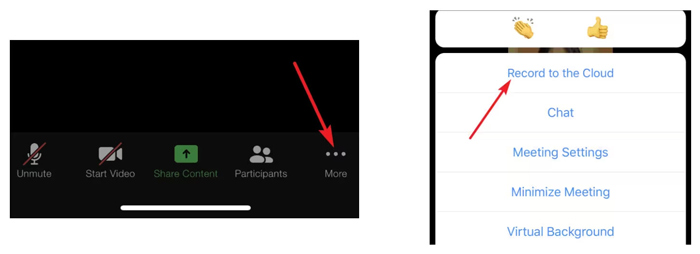
Pendant la réunion, gardez un œil sur l'indicateur d'enregistrement, généralement un point rouge, dans le coin supérieur gauche de la fenêtre Zoom. Cela indique que la réunion est enregistrée.
Étape 4.Enregistrer ou partager une réunion Zoom
Une fois l'enregistrement arrêté, Zoom convertira automatiquement l'enregistrement dans un format utilisable (MP4 par défaut) et l'enregistrera sur votre appareil local ou sur le cloud.
Vous pouvez accéder à l'enregistrement depuis le client Zoom ou le portail Web Zoom.
Si nécessaire, vous pouvez partager l'enregistrement avec les participants ou d'autres personnes concernées. Assurez-vous de gérer l'enregistrement conformément aux lois applicables en matière de confidentialité et aux politiques de l'entreprise.
Partie 2. Comment enregistrer une réunion Zoom sans autorisation en tant que participant
Supposons que l'hôte n'ait pas activé l'enregistrement des participants, mais que vous deviez enregistrer la réunion pour référence personnelle ou pour d'autres raisons. Dans ce cas, vous pouvez utiliser un logiciel d'enregistrement d'écran tiers comme Blu-ray Master choisi Enregistreur d'écran.
Il s'agit de l'enregistreur de réunions pour Zoom et d'autres plateformes de réunion populaires lorsque vous avez besoin de fonctionnalités plus avancées. Cet enregistreur de réunion Zoom peut enregistrer à la fois l'écran et l'audio en même temps ou en mode séparé. Pendant l'enregistrement, il vous permet de dessiner la forme, d'ajouter du texte et de prendre des notes sur le tableau blanc. Par rapport à l'enregistreur intégré, ce logiciel d'enregistrement Zoom offre des fonctionnalités plus avancées :
- Différents modes d'enregistrement pour les réunions, les jeux, les vidéos, la musique et bien plus encore.
- Optimiseur audio pour améliorer la qualité de l'enregistrement audio.
- Travaillez sur les ordinateurs Windows et Mac.
- Miroir et enregistrement de l'écran du téléphone sur le PC.
Télécharger
Pour les fenêtres
Téléchargement sécurisé
Télécharger
pour macOS
Téléchargement sécurisé
Étape 1.Pour commencer à enregistrer votre réunion Zoom sur votre ordinateur, ouvrez le logiciel de l'enregistreur. Depuis l'interface principale, sélectionnez le Magnétoscope option.
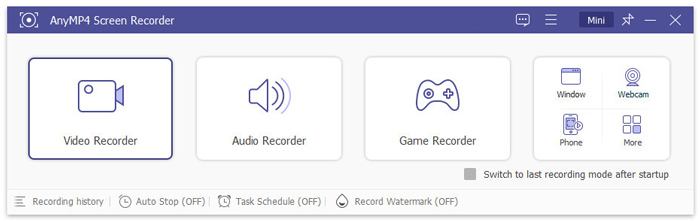
Étape 2.En cliquant dessus, une ligne pointillée rouge apparaîtra le long du bord de votre écran, indiquant la zone d'enregistrement. Si vous préférez une taille spécifique, vous pouvez cliquer Coutume et choisissez parmi les dimensions prédéfinies ou sélectionnez une fenêtre particulière pour l'enregistrement en cliquant sur Sélectionnez une région/une fenêtre.
Configurez vos paramètres audio en fonction de vos besoins d'enregistrement. Pour enregistrer des réunions Zoom, assurez-vous de sélectionner les options de son du système et de microphone.
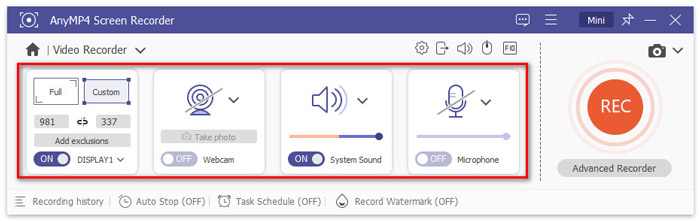
Étape 3.Une fois votre zone d'enregistrement et vos paramètres audio définis, lancez le processus d'enregistrement en cliquant sur le bouton REC bouton.
Pendant l'enregistrement, utilisez les options de la barre d'outils pour des fonctionnalités supplémentaires permettant de dessiner des bordures, des lignes, des flèches, etc.
Étape 4.Pour terminer la session d'enregistrement Zoom, cliquez simplement sur le bouton d'arrêt pour vous diriger vers la fenêtre d'aperçu. Si vous êtes satisfait de l'enregistrement Zoom, cliquez sur le bouton Sauvegarder bouton pour exporter votre fichier de réunion Zoom sur cet ordinateur.
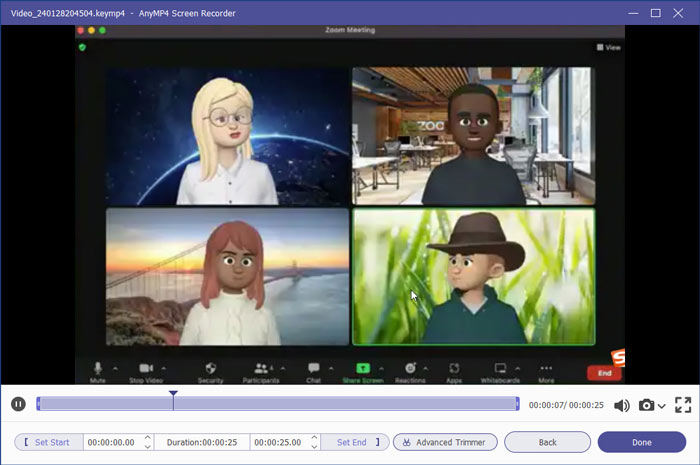
Il est important de noter que l'enregistrement d'une réunion Zoom sans autorisation peut enfreindre les lois sur la confidentialité ou les conditions de service de Zoom. Obtenez toujours le consentement approprié avant d’enregistrer une réunion et respectez la vie privée de tous les participants.
Partie 3. FAQ sur l'enregistrement des réunions Zoom
-
Où vont les enregistrements Zoom ?
Les réunions Zoom enregistrées localement sont enregistrées dans le dossier d'enregistrement désigné de votre appareil. Et les enregistrements Cloud sont stockés dans le stockage cloud de votre compte Zoom.
-
Comment découper un enregistrement Zoom ?
Ouvrez le programme de bureau Zoom et accédez au Enregistrements section. Sélectionnez l'enregistrement Zoom que vous souhaitez découper, cliquez sur Garniture, et enfin, suivez les instructions à l'écran pour découper l'enregistrement comme vous le souhaitez. Si vous manquez la fonctionnalité par défaut de ce logiciel, vous pouvez également utiliser un outil tiers pour couper la vidéo après l'avoir exporté.
-
Combien de temps durent les enregistrements Zoom ?
Les réunions Zoom enregistrées localement n'ont pas de date d'expiration et les enregistrements dans le cloud sont soumis à des limitations de stockage en fonction de votre forfait Zoom.
-
Comment activer un enregistreur cloud sur Zoom ?
Connectez-vous à votre compte Zoom sur le Web, accédez à Paramètres et puis Enregistrement. Et enfin, basculez le commutateur pour activer l'enregistrement dans le cloud.
-
Comment partager des enregistrements Zoom ?
Ouvrez l'outil de bureau Zoom ou le portail Web, localisez le Enregistrements , sélectionnez l'enregistrement que vous souhaitez partager et sélectionnez l'option de partage, telle qu'un e-mail ou un lien de stockage cloud.
Emballer
Enregistrement des réunions Zoom pour référence personnelle, documentation d'équipe ou partage d'informations importantes, c'est très simple avec autorisation. Cependant, lorsque vous ne pouvez pas obtenir l'autorisation de l'hôte en tant que participant, un enregistreur d'écran tiers est utile. C'est pourquoi Blu-ray Master recommande que Screen Recorder fasse une grande faveur. Téléchargez gratuitement cet enregistreur Zoom et démarrez l'enregistrement de votre réunion maintenant.
Télécharger
Pour les fenêtres
Téléchargement sécurisé
Télécharger
pour macOS
Téléchargement sécurisé
Plus de Blu-ray Master
- Livestorm VS Zoom – Prix, téléchargement, fonctions et support client
- Comment améliorer la qualité vidéo Zoom de manière exceptionnelle
- Comment enregistrer un écran dans iMovie sur Mac et iPhone
- Guide complet pour enregistrer Pokemon Go en haute qualité
- 2 méthodes les plus simples pour enregistrer des appels Skype sur PC et Mac
- Top 6 des enregistreurs d'écran avec Face-cam que vous ne manquerez pas
Enregistrer une vidéo


